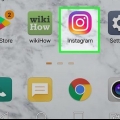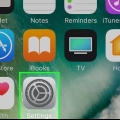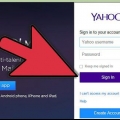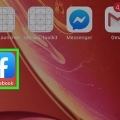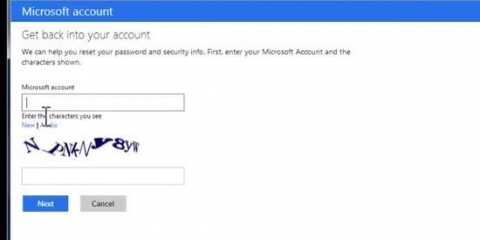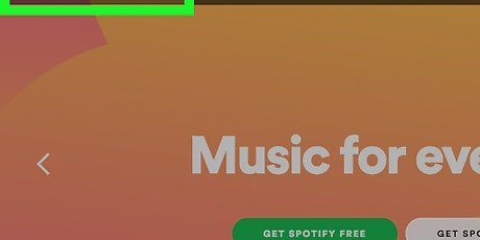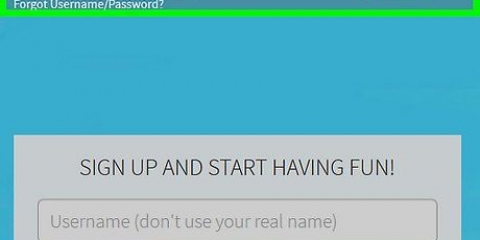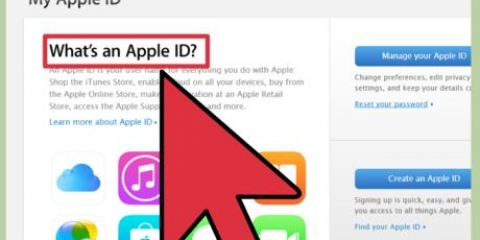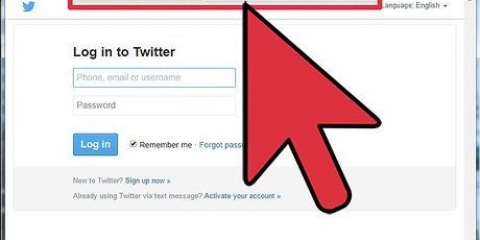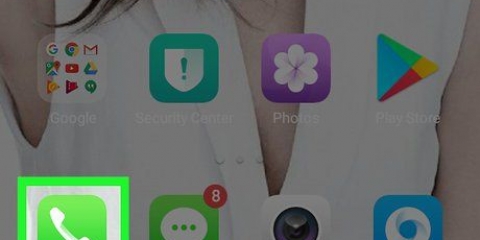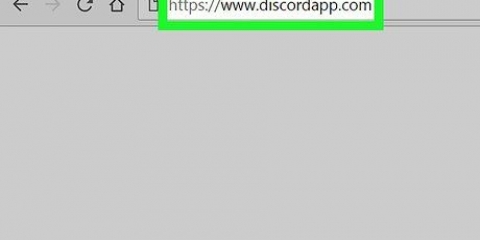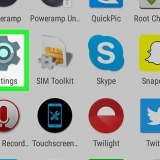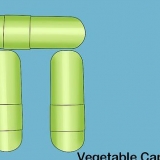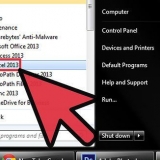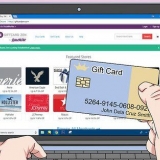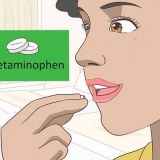Sådan bruger du dit brugernavn eller din e-mail: Så længe du har adgang til den e-mailadresse, der er knyttet til din Instagram-konto, kan du bruge denne mulighed til at modtage et link til at ændre din adgangskode. Send en sms: Hvis din Instagram-konto er knyttet til nummeret på den samme smartphone med Android, skal du bruge denne mulighed til at sende et link til dig selv via sms, der giver dig mulighed for at gendanne din adgangskode. Login med Facebook: Hvis din Instagram-konto er forbundet med din Facebook-konto, kan du gendanne din adgangskode ved at logge ind via Facebook. Dette virker kun, hvis du husker adgangskoden til din Facebook-konto. Hvis du har flere konti på Instagram, der alle er knyttet til den samme Facebook-konto, vil `Gendan med Facebook` gendanne adgangskoden til den konto, du sidst har oprettet forbindelse til den. 

Hvis du ikke har adgang til din e-mailadresse eller telefonnummer, så prøv at få adgang til din gamle e-mailadresse igen, hvis du kan. Hvis du har glemt adgangskoden til den adresse, kan du normalt ændre den ved at gå til udbyderens hjemmeside eller ved at ringe efter hjælp. Hvis du stadig ikke kan få adgang til Instagram, kan du prøve at sende en anmodning om hjælp. For at gøre det, prøv at logge ind med den sidste e-mailadresse eller telefonnummer, du kan huske, tryk på Glemt din adgangskode? og så videre Har brug for mere hjælp? for at få adgang til hjælpeformularen.




Hvis du ikke kan få adgang til din e-mail eller dit telefonnummer, så prøv at få adgang til din gamle e-mail igen, hvis du kan. Hvis du ikke kan huske adgangskoden, kan du normalt ændre den ved at gå til udbyderens hjemmeside eller ved at ringe efter hjælp. Hvis du stadig ikke kan få adgang til Instagram, bedes du indsende en anmodning om hjælp. Prøv at gøre det i den sidste e-mailadresse eller telefonnummer, du kan huske, tryk på Glemt din adgangskode? og så videre Har brug for mere hjælp? for at få adgang til hjælpeformularen.








Når du vælger en ny adgangskode, skal du sørge for, at den er mindst otte tegn lang og består af en kombination af bogstaver, tal og symboler. Hvis du har en ny e-mailadresse, skal du ændre din adresse til Instagram med det samme. Gå til din profil, tryk på skifte profil og indtast din nye e-mailadresse i feltet `E-mail`.
Skift din instagram-adgangskode
Indhold
I denne artikel kan du læse, hvordan du ændrer din adgangskode på en smartphone med Android, eller på en iPhone eller en iPad. Hvis du allerede er logget ind på Instagram, og du kender din nuværende adgangskode, kan du nemt oprette en ny i dine indstillinger. Selvom du ikke er i stand til at logge ind på Instagram, har du et par muligheder: Du kan ændre din adgangskode ved hjælp af din Instagram-tilknyttede Facebook-konto (kun tilgængelig i Android), eller du kan linke til din e-mailadresse eller til et telefonnummer, hvor du kan modtage tekstbeskeder, hvor du kan ændre din adgangskode.
Trin
Metode 1 af 3: Gendan en glemt adgangskode på en Android-smartphone

1. Åbn Instagram på din Android-telefon. Det er det ikon i farverne pink, orange, gul og hvid, der ligner lidt et kamera, end du normalt finder i app-skuffen. Hvis du ikke kan huske din Instagram-adgangskode, kan du normalt få den tilbage fra app-loginskærmen.

2. Trykke påFå hjælp til at logge ind. Du kan finde denne knap under knappen `Login` eller `Tilmeld dig`.

3. Vælg en metode til at ændre din adgangskode. Du kan gendanne din adgangskode på tre måder:

4. Indtast de ønskede oplysninger i Instagram. Du skal have adgang til den e-mailadresse eller telefonnummer, der er knyttet til kontoen, for at disse muligheder kan fungere. Hvis du vil gå Facebook-ruten, skal du logge ind på din Facebook-konto for at bekræfte din identitet og derefter følge instruktionerne på skærmen for at nulstille din adgangskode.

5. Følg linket for at gendanne din adgangskode. Når du har modtaget tekstbeskeden eller e-mailen med linket, skal du trykke på linket for at åbne siden og oprette en ny adgangskode. Når du har bekræftet din nye adgangskode, kan du straks bruge den til at logge ind.
Metode 2 af 3: Gendan en glemt adgangskode på en iPhone eller iPad

1. Åbn Instagram på din iPhone eller tablet. Hvis du har glemt din Instagram-adgangskode, kan du normalt ændre den fra Instagram-loginskærmen.

2. Trykke påGlemt din adgangskode på login-skærmen. Det er lige over knappen `Login` eller `Tilmeld dig`.

3. Trykke påBrugernavn eller på telefon. Hvis du vil gendanne din adgangskode ved hjælp af et link sendt til den e-mailadresse, der er knyttet til din konto, skal du vælge Brugernavn. Hvis du hellere vil modtage en sms med linket, skal du vælge Telefon.

4. Indtast de ønskede oplysninger, og tryk påSend login-link. hvis du Brugernavn indtast derefter det brugernavn, du bruger til Instagram eller den e-mailadresse, der er knyttet til din konto. Hvis du har muligheden Telefon valgt, skal du indtaste det telefonnummer, der er knyttet til din konto.

5. Åbn linket i e-mailen eller sms`en. Du bør modtage en sms eller en e-mail fra Instagram efter et par minutter med et link til at oprette en ny adgangskode. Indtast din nye adgangskode i det angivne felt, og bekræft det ved at skrive det igen.
Metode 3 af 3: Skift din adgangskode, hvis du kender den

1. Åbn Instagram på din smartphone eller tablet. Hvis du allerede er logget ind på Instagram, og du kender din nuværende adgangskode, kan du nemt ændre den i dine indstillinger.

2. Tryk på profilikonet. For at gøre dette skal du trykke på det hovedformede ikon nederst til højre på Instagram-siden.

3. Tryk på menuen i øverste højre hjørne. På en iPhone/iPad er det tre vandrette linjer, og på en Android-smartphone er det i form af et tandhjul.

4. Trykke påIndstillinger. Denne knap er øverst i menuen.

5. Trykke påSikkerhed. For at gøre dette skal du trykke på skærmen med fluebenet på.

6. Trykke påadgangskode. For at gøre dette skal du trykke på ikonet i form af en tast øverst i menuen.

7. Indtast din nuværende adgangskode. Du skal indtaste din nuværende adgangskode i feltet `Nuværende adgangskode` uden fejl, før du kan oprette en ny.

8. Opret en ny adgangskode. Indtast din nye adgangskode i feltet `Ny adgangskode` og derefter i feltet `Ny adgangskode, igen`.

9. Trykke påGemme eller klik på fluebenet for at gemme adgangskoden. Du vil se en af disse muligheder i øverste højre hjørne af skærmen. Når Instagram har accepteret din nye adgangskode, kan du bruge den til at logge ind på Instagram.
Tips
Artikler om emnet "Skift din instagram-adgangskode"
Оцените, пожалуйста статью
Populær